
Სარჩევი:
- ავტორი John Day [email protected].
- Public 2024-01-30 10:21.
- ბოლოს შეცვლილი 2025-01-23 14:50.
ამ ინსტრუქციურად მე ვიშორებ გატეხილი ვაშლის პრო თაგვს. ვიცი რას ფიქრობ, ვაშლის პრო თაგვი? რა ჯანდაბაა ეს აქ არის სურათი თქვენთვის (სანამ მე გავანადგურებდი). გთხოვთ იცოდეთ, რომ თუ ამას გააკეთებთ, თქვენ გინდათ რომ თაგვი იყოს ბუდე, რომელსაც აღარასდროს გამოიყენებთ [ეს თაგვი მაშინ არის, როდესაც ჩემმა მეგობარმა მომცა თავისი Imac G3 (G3 ახლა გატეხილია და მე ახლა კომპიუტერს ვიყენებ)]. აქ არის ის ინსტრუმენტები, რაც დაგჭირდებათ: Apple pro mouse, screwdriver.
ნაბიჯი 1: ამოიღეთ Spacer
ამოიღეთ ოვალური ფორმის თეთრი შუალედი, ეს შეიძლება გაკეთდეს თქვენი ხელებით.
ნაბიჯი 2: გაწურეთ შიგნით
შიგნიდან ხრახნიანი ხრახნით, იყავით ძალიან ფრთხილად ამ ნაბიჯით, რადგან ჩემთვის ყველგან შრაპნოლი დაფრინავდა.
ნაბიჯი 3: ვნახოთ, როგორ გამოიყურება აქამდე
კარგად იყო უკვე ნახევრად გაკეთებული და უფრო რთული ნაწილებით დანარჩენი უნდა იყოს სწრაფი. აი, როგორი უნდა იყოს ის აქამდე.
ნაბიჯი 4: აიღეთ შავი კომპონენტების მცველი
სათაურის საფუძველზე ეს ნაბიჯი უნდა იყოს თვითგამორკვევის. მას შემდეგ რაც დაასრულებთ ამოიღეთ პლასტიკური ზოლები, რომლებიც კომპონენტების გზაზეა
ნაბიჯი 5: ამოიღეთ დაფა ქეისიდან
კიდევ ერთი თვითგამომრიცხავი ნაბიჯი, ფრთხილად იყავით, რომ არ გატეხოთ დაფა შუაზე.
ნაბიჯი 6: ამოიღეთ Led და შავი ოვალური ფორმის ცალი
ამ ნაბიჯში ყველაფერი რაც თქვენ უნდა გააკეთოთ არის გააგრძელოთ შავი ნაჭრის წინ და უკან გადატანა მანამ, სანამ ლითონის დაღლილობა არ გამოიწვევს განყოფილების გამიჯვნას დაფაზე, ან უბრალოდ მაკრატლის გამოყენებას. შედეგი ასე უნდა გამოიყურებოდეს
ნაბიჯი 7: საბოლოოდ დასრულდა
მე ნამდვილად არ უნდა მეთქვა საბოლოოდ, რადგან ამას მხოლოდ ოთხი წუთი დასჭირდა, მაგრამ აქ არის საბოლოო შედეგი, დარწმუნებული ვარ, რომ თქვენ სადღაც იპოვით კარგ გამოყენებას ყველა იმ კომპონენტისთვის.
გირჩევთ:
შეამცირეთ ნებისმიერი მაუსის დაწკაპუნების ხმა .: 3 ნაბიჯი

შეამცირეთ ნებისმიერი მაუსის დაწკაპუნების ხმა.: სამეურვეო. შეამცირეთ ნებისმიერი მაუსის დაწკაპუნების ხმა. პრობლემა ის არის, რომ ბევრი თაგვი იქ გამოსცემს მაღალ და შემაშფოთებელ ხმას ყოველ ჯერზე, როდესაც მათი ღილაკები დაჭერილია. ამ საკითხის გადასაჭრელად მე შევეცდები გიხელმძღვანელოთ და გაჩვენოთ რისი გაკეთება შეგიძლიათ შეამციროთ
Atari 800 მაუსის მძღოლი: 3 ნაბიჯი
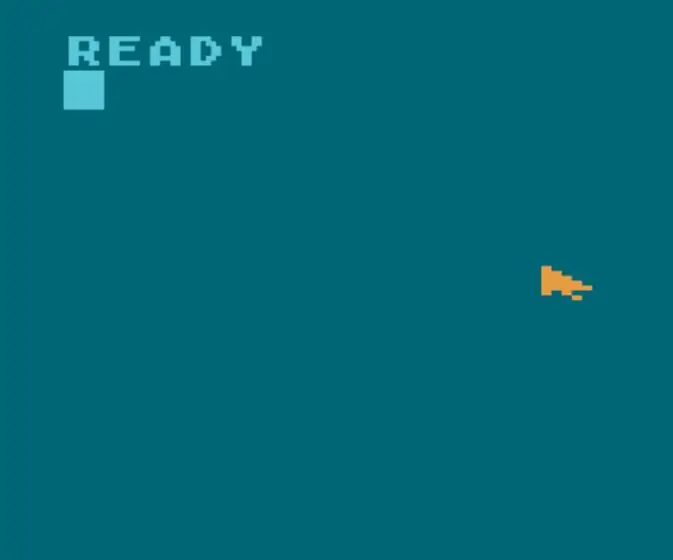
Atari 800 მაუსის დრაივერი: რეზიუმე ეს ინსტრუქცია განმარტავს, თუ როგორ უნდა დაამატოთ Windows სტილის მაუსი Atari 800 -ში. შესავალი გაქვთ თუ არა საპირისპირო ციფრების ნაცვლად თათები? პოულობთ ისრის ღილაკებს კურსორის ეკრანზე მძიმე სამუშაოს გადასატანად? გსურთ გადავიდეთ
პერსონალური კომპიუტერის მაუსის კურსორი: 11 ნაბიჯი

პერსონალური კომპიუტერის მაუსის კურსორი: ოდესმე დაიღალეთ თქვენი მაუსის კურსორით, რომელიც ყოველთვის ერთნაირად გამოიყურება? ამ ინსტრუქციაში თქვენ შეისწავლით თუ როგორ უნდა შექმნათ თქვენი საკუთარი მაუსის კურსორი და დააყენოთ ის Windows 10 კომპიუტერზე მუშაობისთვის
როგორ მივიღოთ მუსიკა PP– დან უფასოდ სპეციალური პროგრამების გარეშე Windows Media 9 – ის გარდა შესაძლოა 10: 3 ნაბიჯი

როგორ მივიღოთ მუსიკა უფასოდ PP– დან ყოველგვარი სპეციალური პროგრამის გარდა Windows Media 9 შესაძლოა 10: ეს სასწავლო გასწავლით თუ როგორ უნდა მიიღოთ მუსიკა უფასოდ უფასო დასაკრავი სიის პროვაიდერისგან, Project Playlist– დან. (ჩემი პირველი ინსტრუქციული ფტვ!) ის რაც დაგჭირდებათ: 1. კომპიუტერი (duh) 2. ინტერნეტი (მეორე duh იწვევს თქვენს კითხვას) 3. Pr
გარდა მეორე თაობის IPod Shuffle: 3 ნაბიჯი
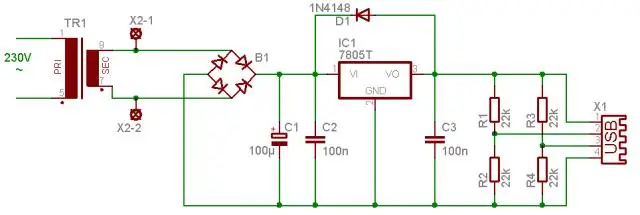
მეორე თაობის IPod Shuffle– ის აღება: აქ არის სრული აღწერა, თუ როგორ უნდა გამოყოთ ერთი ახალი iPod Shuffles. თქვენ გექნებათ პატარა ფილიპეს თავიანი ხრახნიანი და რაღაც თხელი და მკვეთრი, ნემსის მსგავსად
